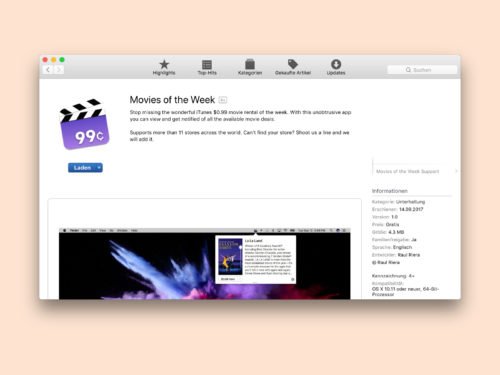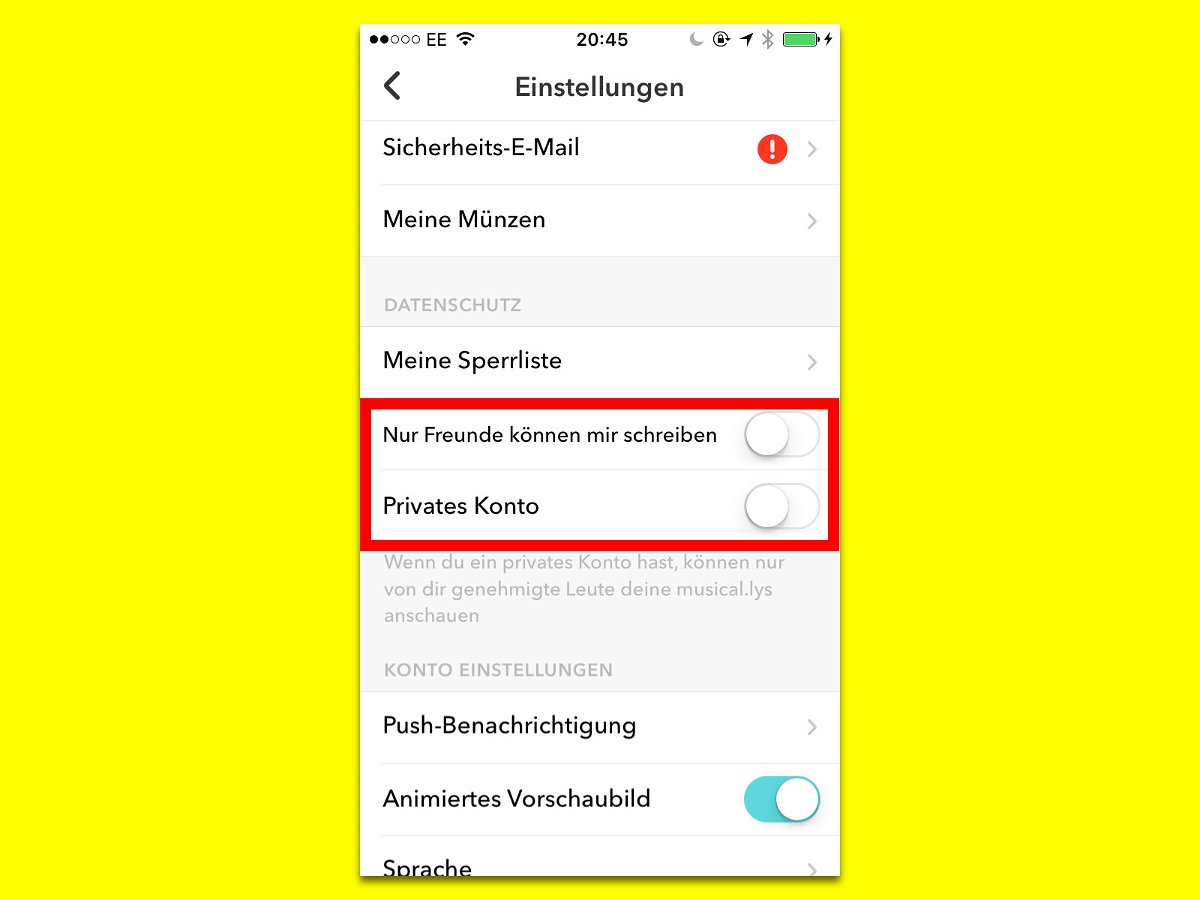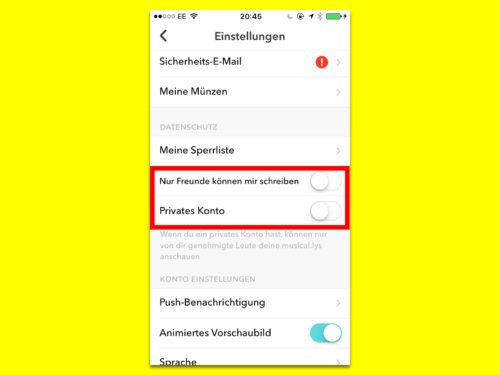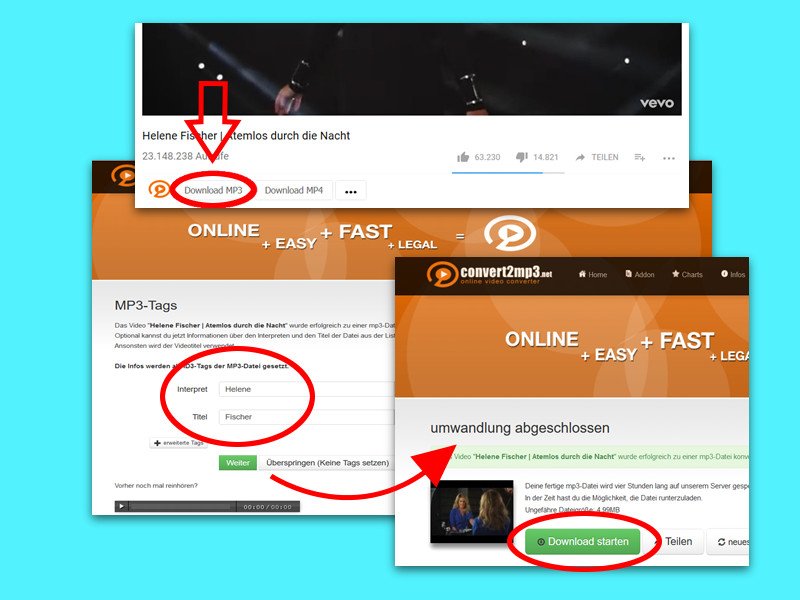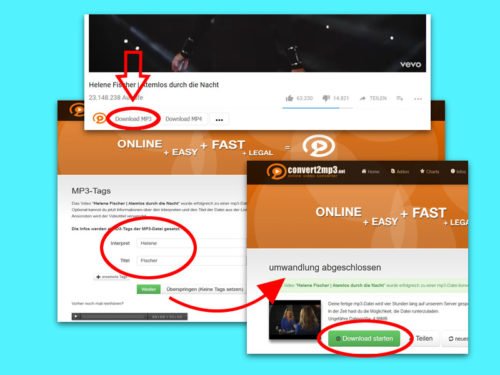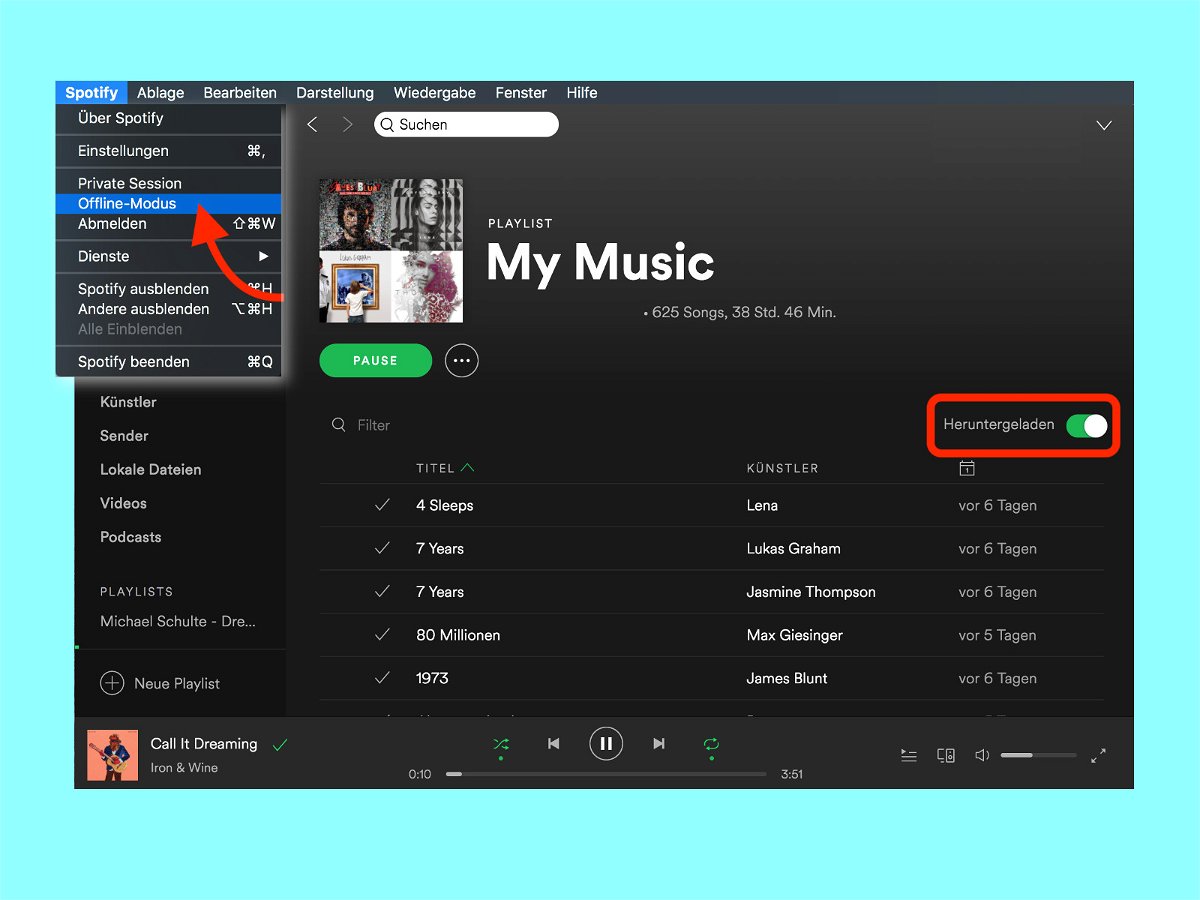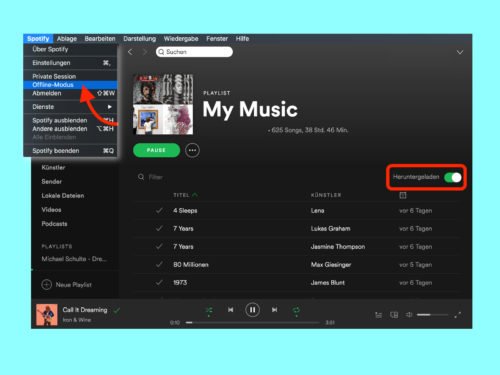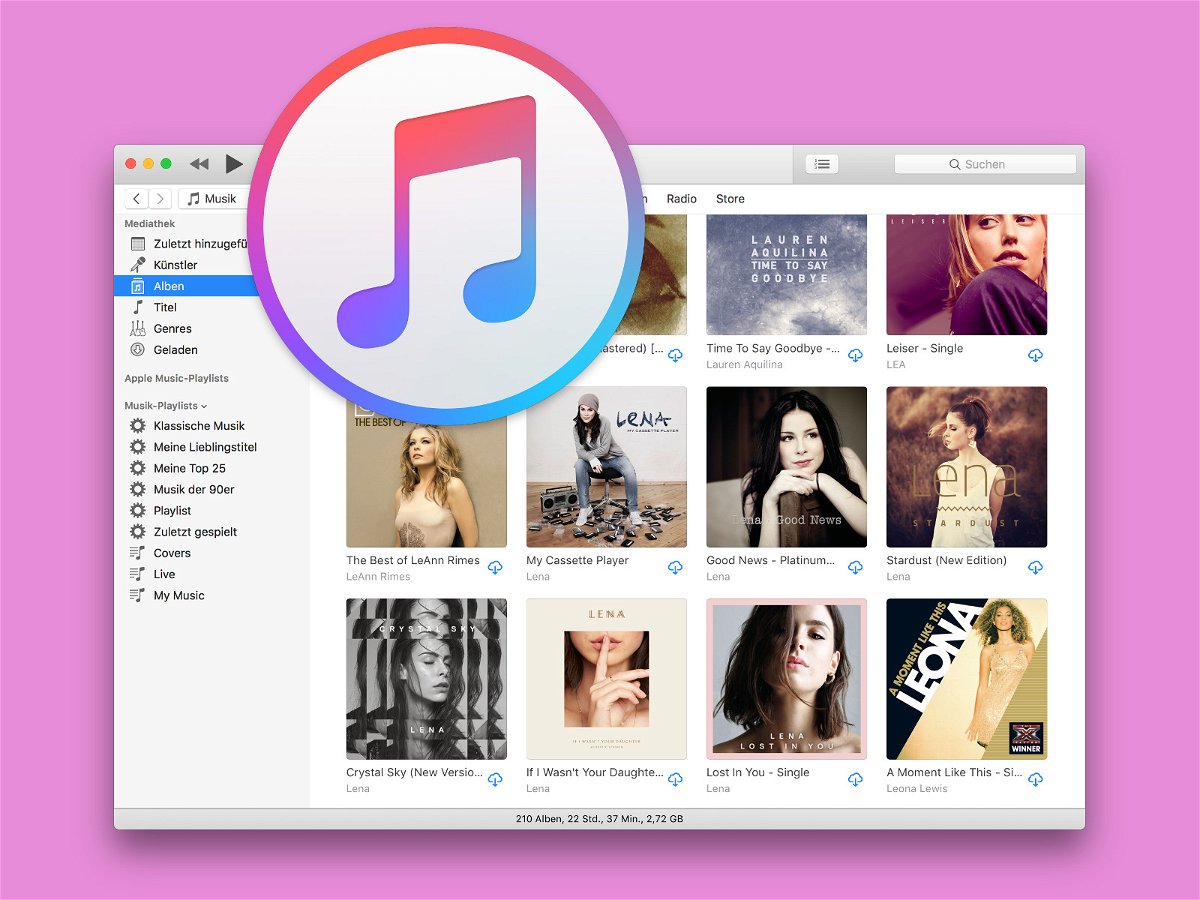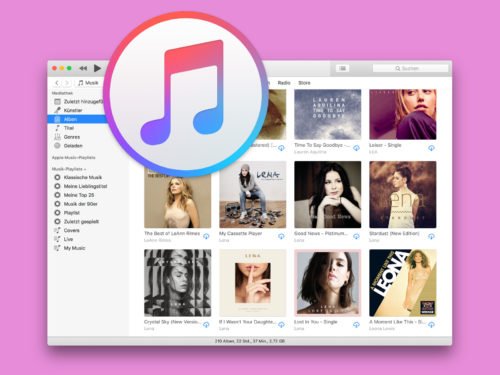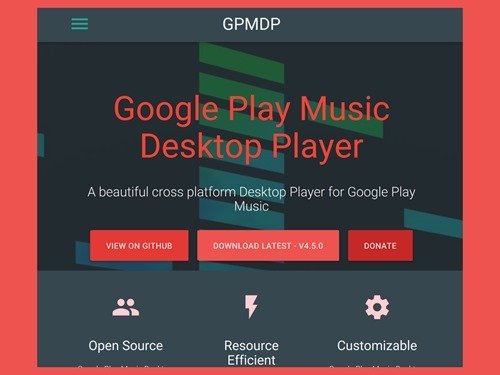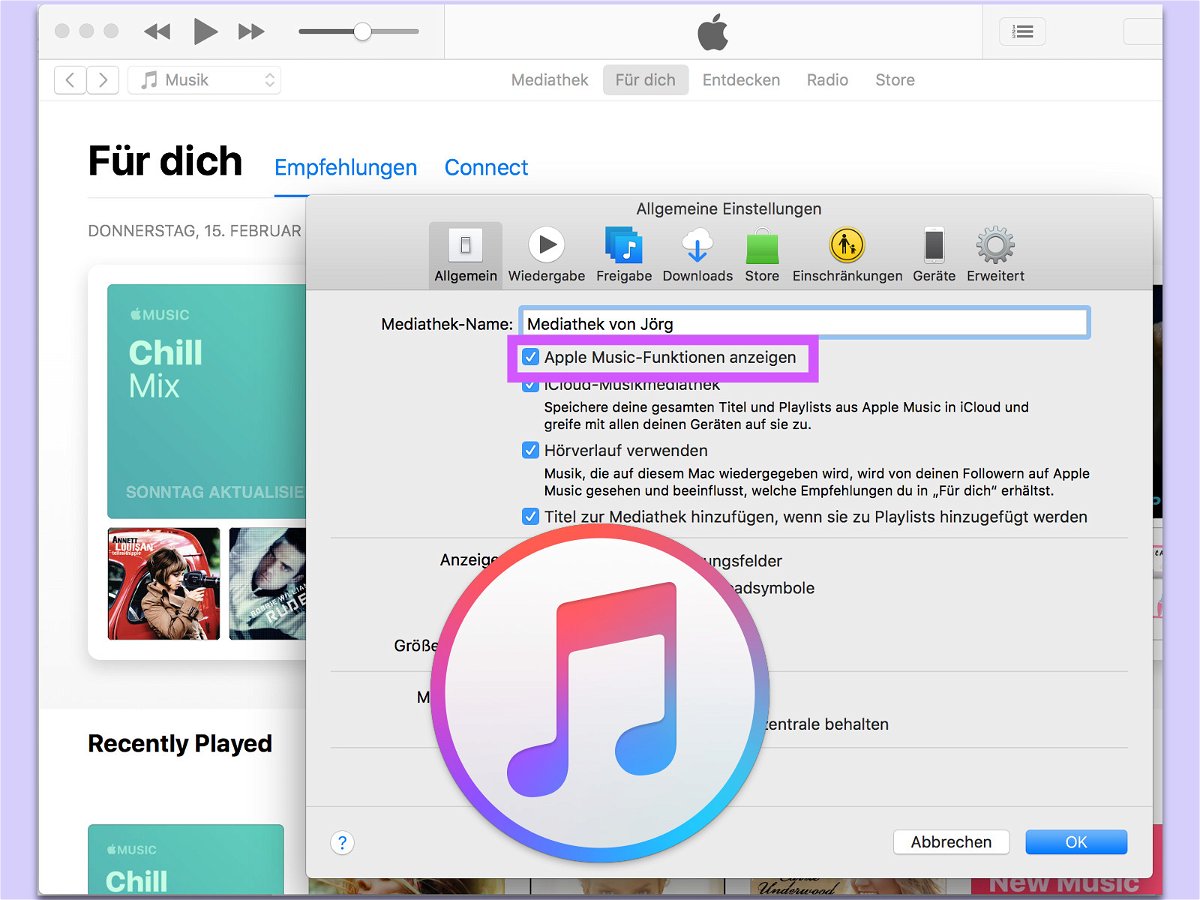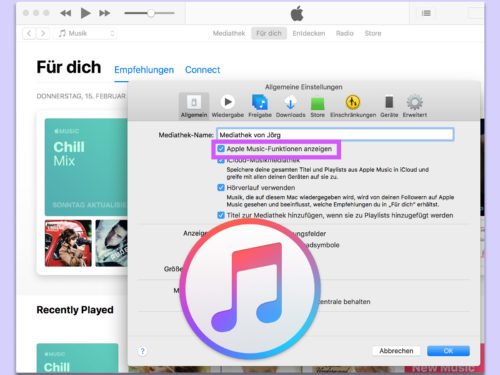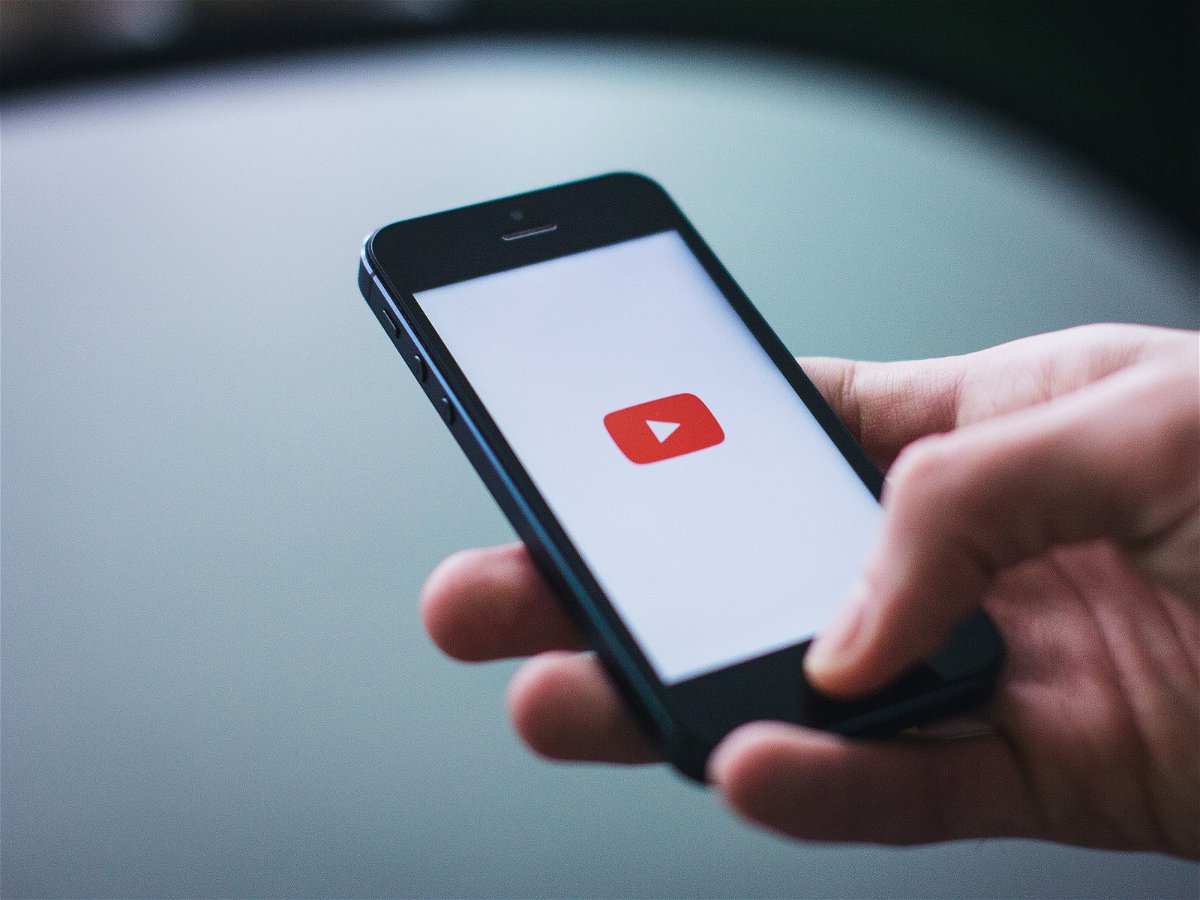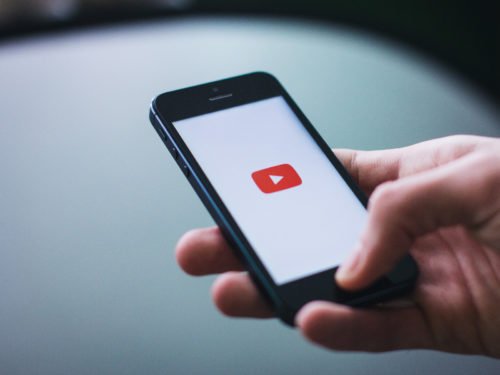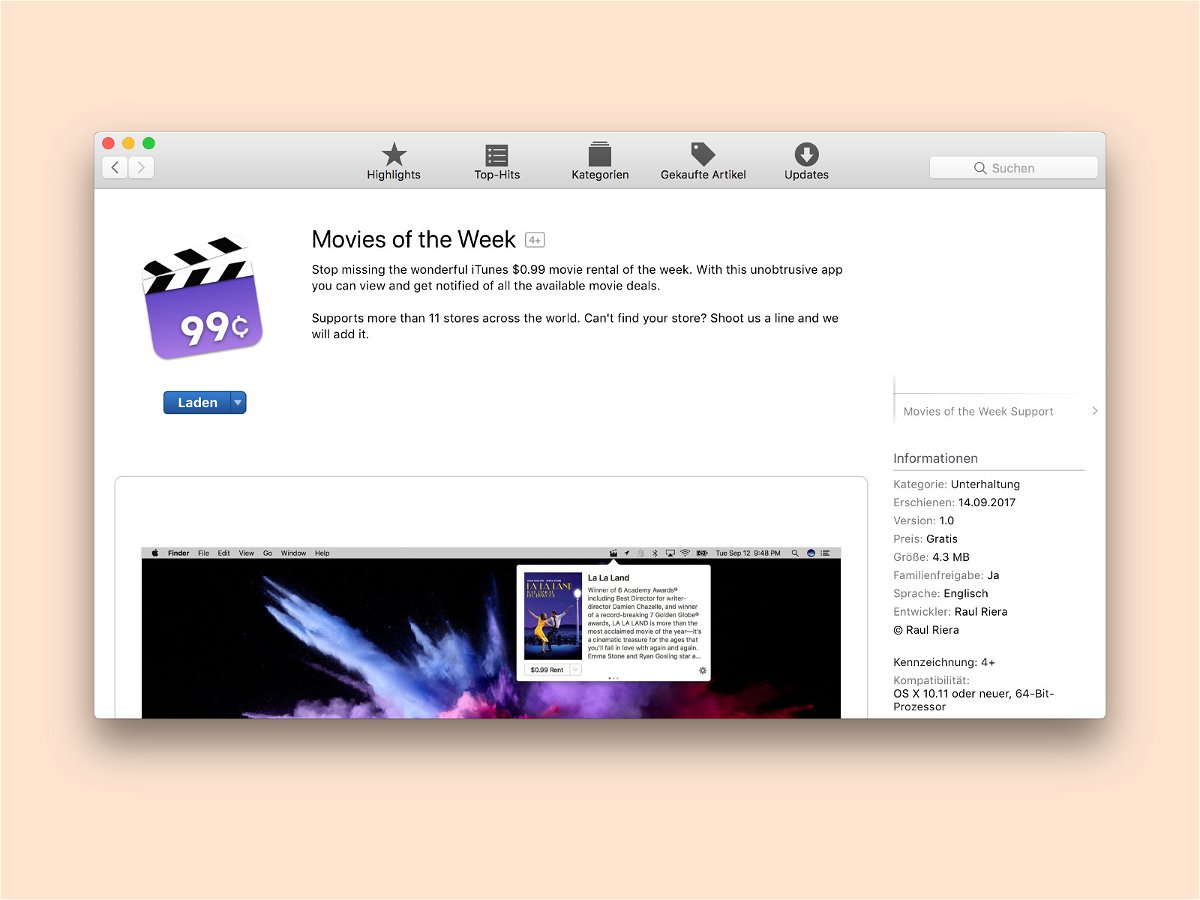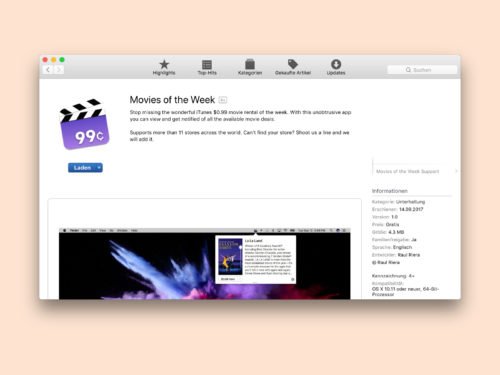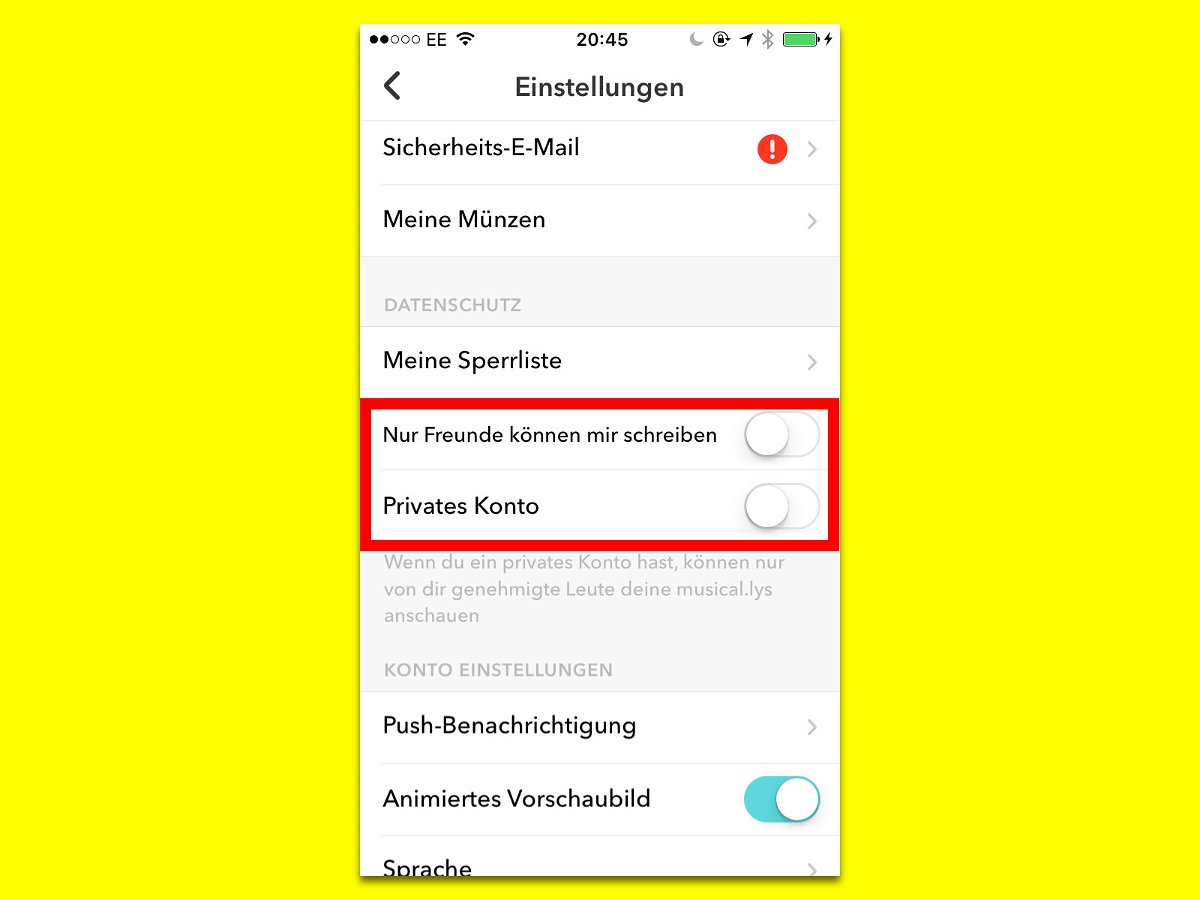
13.05.2018 | Social Networks
Ein paar Handy-Filme als Cover zu bekannten Songs hochladen – und schon ist man berühmt. Davon träumen jedenfalls viele der Kinder, die ihre Videos auf der Musical.ly-Plattform hochladen. Dabei lässt sich die persönliche Sicherheit bereits mit wenigen Schritten enorm verbessern.
Damit Personen, die nicht mit dem Musical.ly-Nutzer befreundet sind, keinen Zugriff auf die oft vertraulichen Videos haben können, hier die nötigen Schritte zum Absichern des Accounts:
- Zunächst am Smartphone die Einstellungen der Musical.ly-App öffnen.
- Jetzt unter der Überschrift Datenschutz den Schalter bei Nur Freunde können mir schreiben setzen.
- Danach direkt darunter auch die Option Privates Konto aktivieren.
Wer für mehr Sicherheit sorgen will, sollte auch nicht den echten Namen nutzen und auf die Verknüpfung weiterer Social-Media-Accounts, etwa von Facebook oder Instagram, mit Musical.ly verzichten.
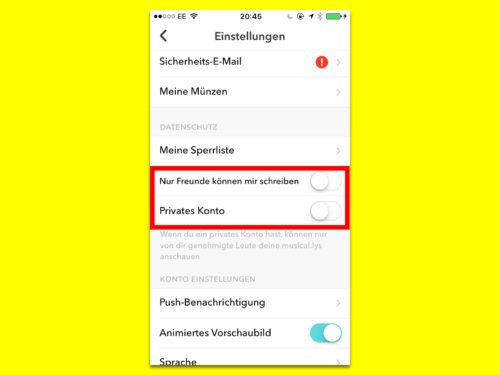
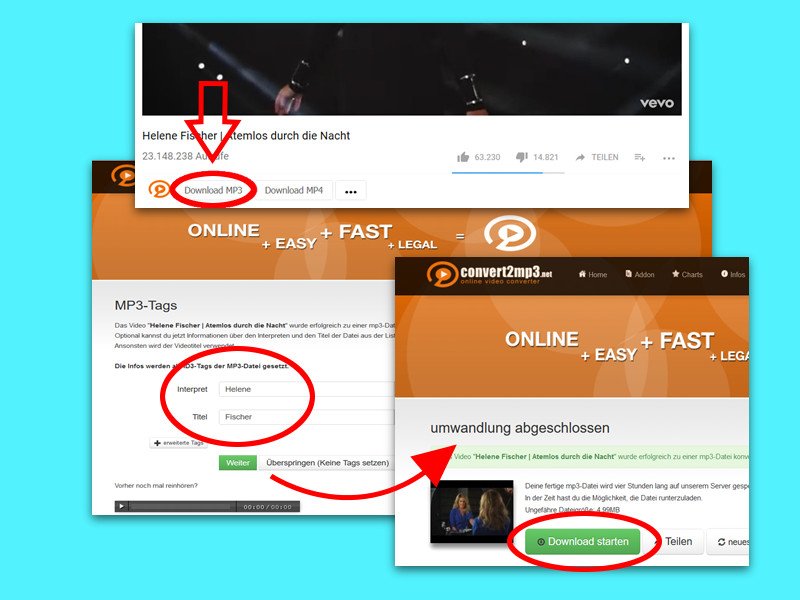
03.05.2018 | Tipps
Sich die neusten Chart-Hits kostenlos und sogar legal herunterladen? Das können die meisten nicht glauben! Unmöglich? Doch möglich! Mit einem kleinen Tool für Firefox, Chrome und Konsorten lassen sich Millionen Lieder kostenlos und legal herunterladen.
In 1 Minute zu Millionen Liedern:
- Auf convert2mp3.net gehen.
- In der oberen Leiste auf Addon klicken.
- Den passenden Browser auswählen und das Addon installieren.
Gegebenenfalls muss man nun den Browser neustarten. Nun geht man auf www.youtube.com und sucht sich den Titel seiner Wahl. Unter dem Video erscheinen nun 2 Buttons: Download mp3 und Download mp4.
Nach dem Klick darauf, wird man auf die Website www.convert2mp3.net umgeleitet, welche das gerade geschaute Video erkannt hat. Hier hat man nun in wenigen Schritten die Möglichkeit, den Titel sowie den Interpreten zu ändern und die fertige MP3 herunterzuladen!
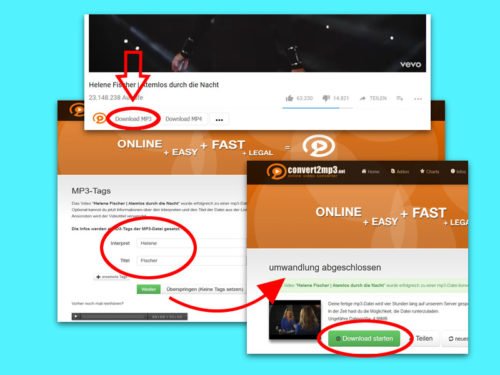
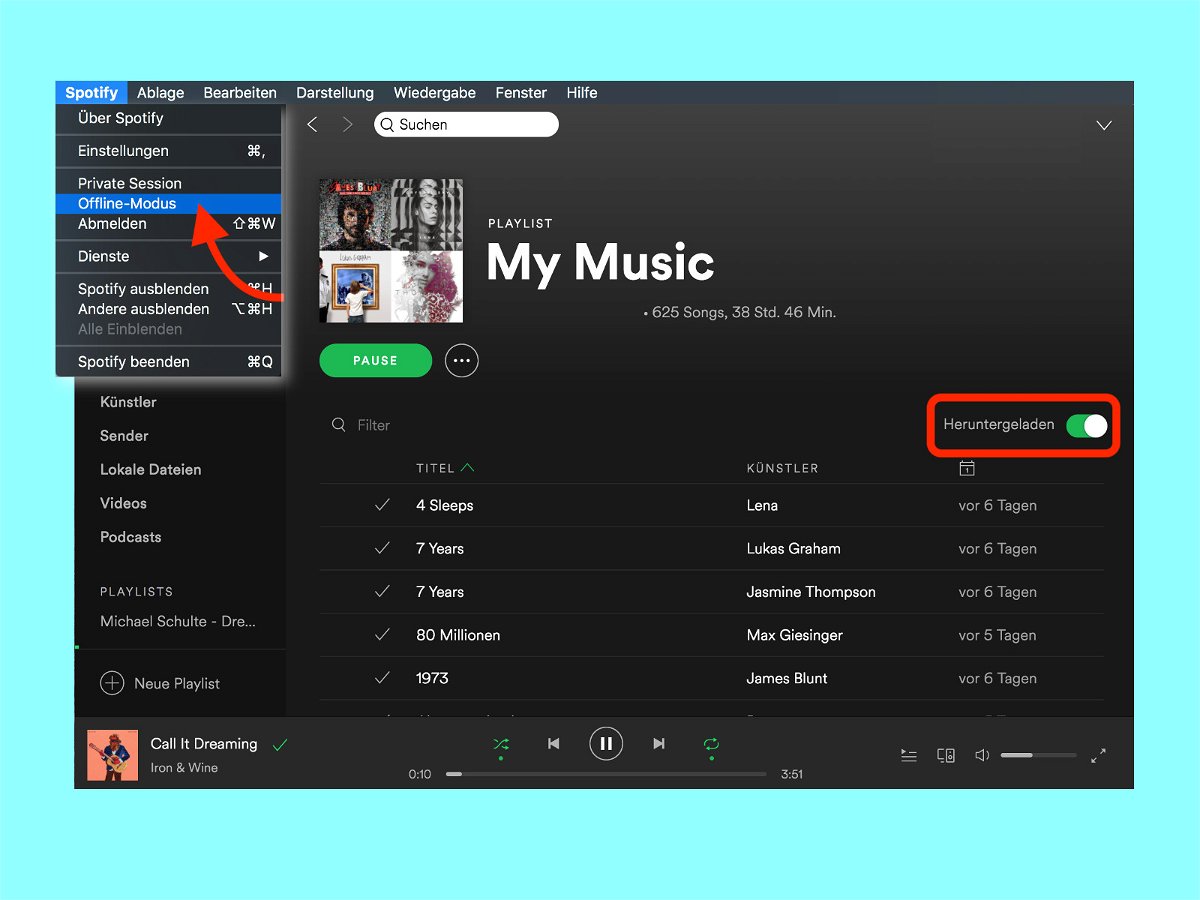
02.05.2018 | Internet
Mit dem Offline-Modus können Nutzer von Spotify (www.spotify.com) ihre Songs auch dann hören, wenn gerade keine Verbindung zum Internet besteht. Besonders nützlich ist dies natürlich unterwegs, auf dem mobilen Gerät. Den Offline-Modus gibt’s aber auch für Windows und den Mac – etwa dann, wenn man ohne WLAN mit dem Laptop arbeiten will.
Auch hier gelten die generellen Eckdaten der Offline-Funktion von Spotify. Die sagen aus, dass jeweils bis zu 3.333 Songs auf drei Geräten offline synchronisiert werden dürfen. Zudem muss der Offline-Modus mindestens ein Mal im Monat beendet werden, damit Spotify eine Verbindung zum Anbieter herstellen kann.
Damit sich Musik offline hören lässt, zunächst eine Playlist oder einen Song markieren und dann die Herunterladen-Funktion nutzen. Sobald der Vorgang fertig ist – der Status ist unten links zu erkennen –, wird im Spotify-Menü der Haken beim Offline-Modus gesetzt. Jetzt lassen sich nur noch die synchronisierte Musik sowie lokal auf der Festplatte gespeicherte Song-Dateien (etwa im MP3-Format) mit dem Spotify-Player abspielen.
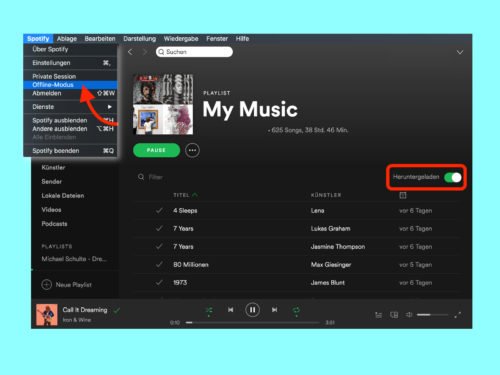
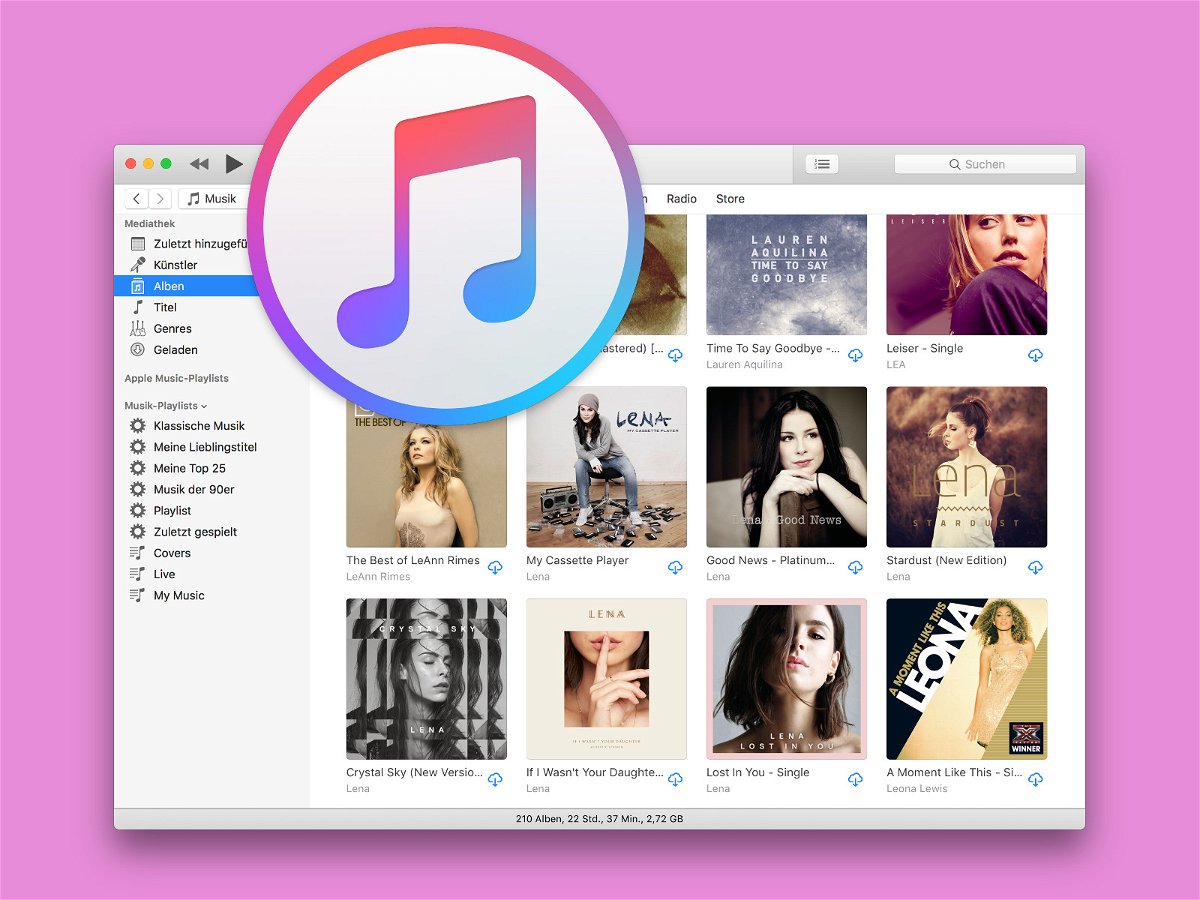
27.03.2018 | macOS
Sind in der Mediathek des Musik-Programms iTunes am Mac etliche Songs enthalten, fällt die Suche nach einem bestimmten Album oft schwer. Einfacher geht es, wenn die Liste der Alben nach dem Interpreten sortiert wird.
Standardmäßig sortiert iTunes die Alben alphabetisch nach ihrem Namen. Möchte man alle Alben des gleichen Künstlers beisammen haben, muss man nur die Reihenfolge der Sortierung ändern:
- Zuerst iTunes starten.
- Jetzt in die Mediathek wechseln und dort links den Bereich Alben markieren.
- Nun oben im Menü auf Darstellung, Sortieren nach, Künstler klicken.
Ein kurzer Blick in die jetzt neu sortierte Liste der Alben-Cover verrät: Sie sind jetzt, wie gewünscht, nach dem jeweiligen Künstler gruppiert.
iTunes lässt sich übrigens auch für Windows kostenfrei herunterladen.
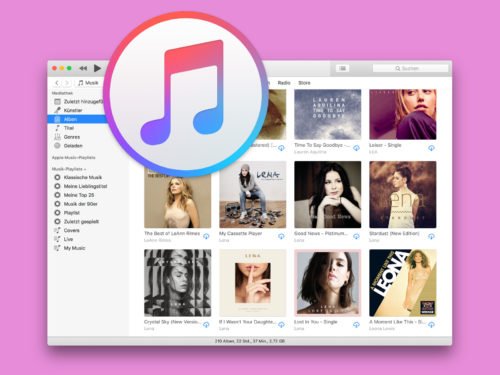
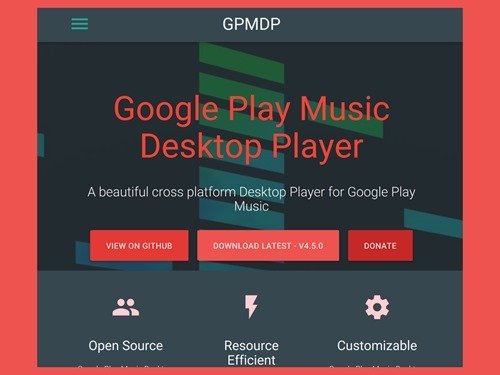
05.03.2018 | Software
Wer am Computer seine Google Music-Bibliothek abspielen möchte, muss das über den Browser machen – etwa mit dem zugehörigen Add-On für den Chrome-Browser. Ein Entwickler hat jetzt eine eigenständige App entwickelt: den Google Play Music Desktop Player.
Nach dem Download und Start der App ist eine Anmeldung beim eigenen Google-Konto nötig. Mit Abonnement kann man auf sämtliche Musik-Funktionen von Google Play zugreifen, während kostenlose User sich mit der eigenen Bibliothek sowie dem Zugriff auf Internet-Radios begnügen müssen. Wichtig: Adobe Flash Player muss installiert sein.
Weitere Einstellungen, etwa die Steuerung der Wiedergabe über den Mini-Player-Modus, sind übrigens nach Klick auf das Zahnrad-Symbol erreichbar. Dort kann auf Wunsch auch eine Verbindung zu einem Last.fm-Account hinterlegt werden. Angehörte Musik wird dann auch gleich automatisch gescrobbelt.
https://www.googleplaymusicdesktopplayer.com/
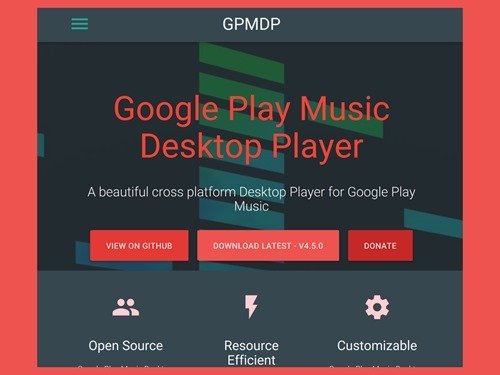
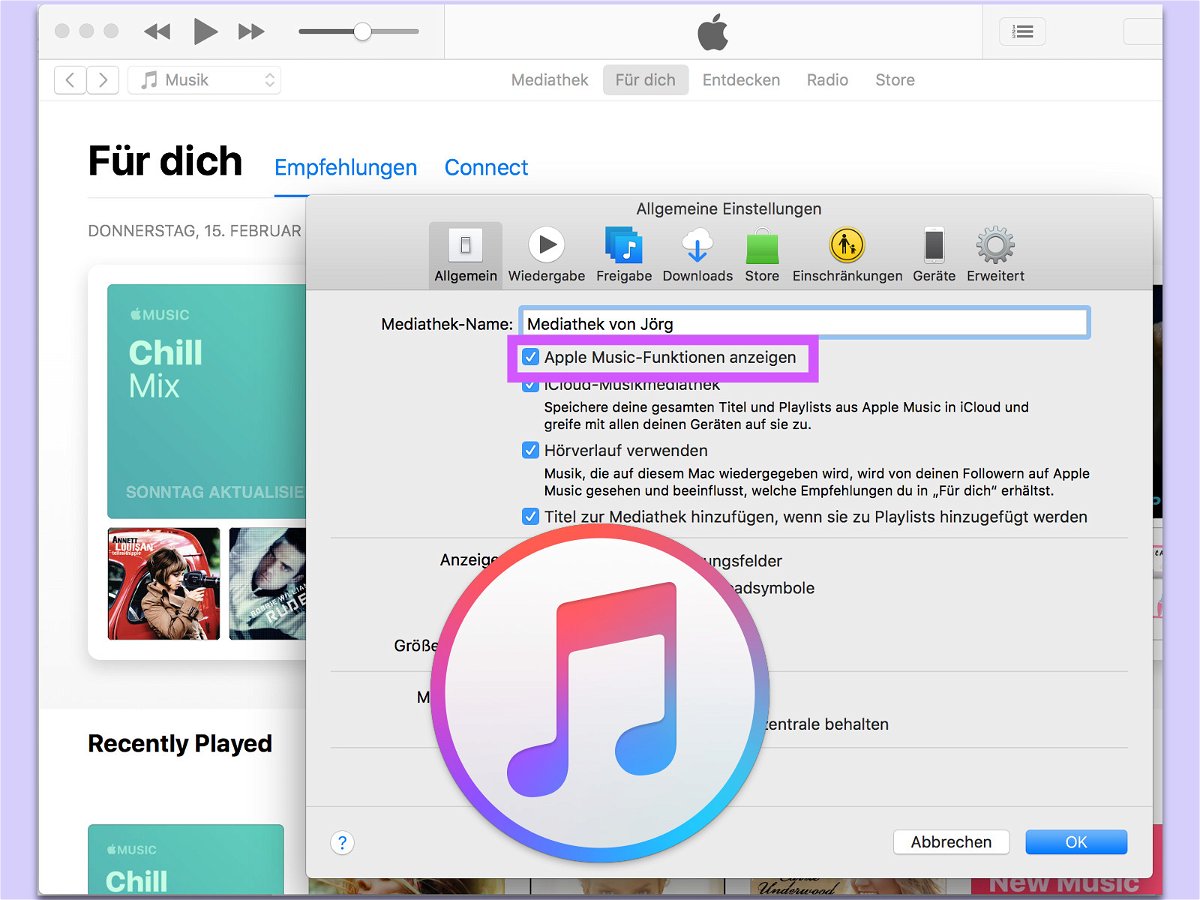
16.02.2018 | macOS
Überall in iTunes ist es zu sehen, das Streaming-Angebot von Apple. Wer Apple Music nicht nutzen will, sondern iTunes ausschließlich mit lokal gespeicherten Titeln verwenden möchte, kann die Apple Music-Integration aber auch ganz deaktivieren.
Um Apple Music in iTunes abzuschalten, geht man wie folgt vor:
- Als Erstes wird iTunes gestartet – am Mac beispielsweise über die Spotlight-Suche oder per Klick auf das Symbol unten im Dock.
- Jetzt oben im Menü auf iTunes, Einstellungen … klicken.
- Dort zum Bereich Allgemein navigieren.
- Hier den Haken bei der Option Apple Music-Funktionen anzeigen entfernen.
- Sobald unten auf OK geklickt wird, ist Apple Music aus iTunes verschwunden.
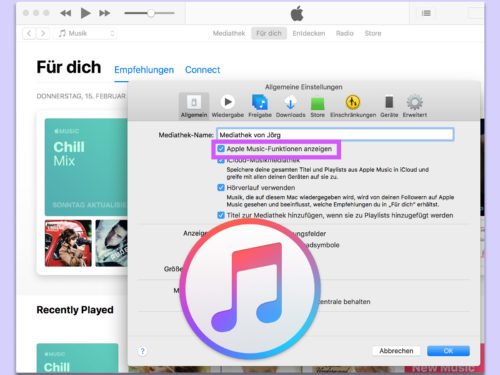
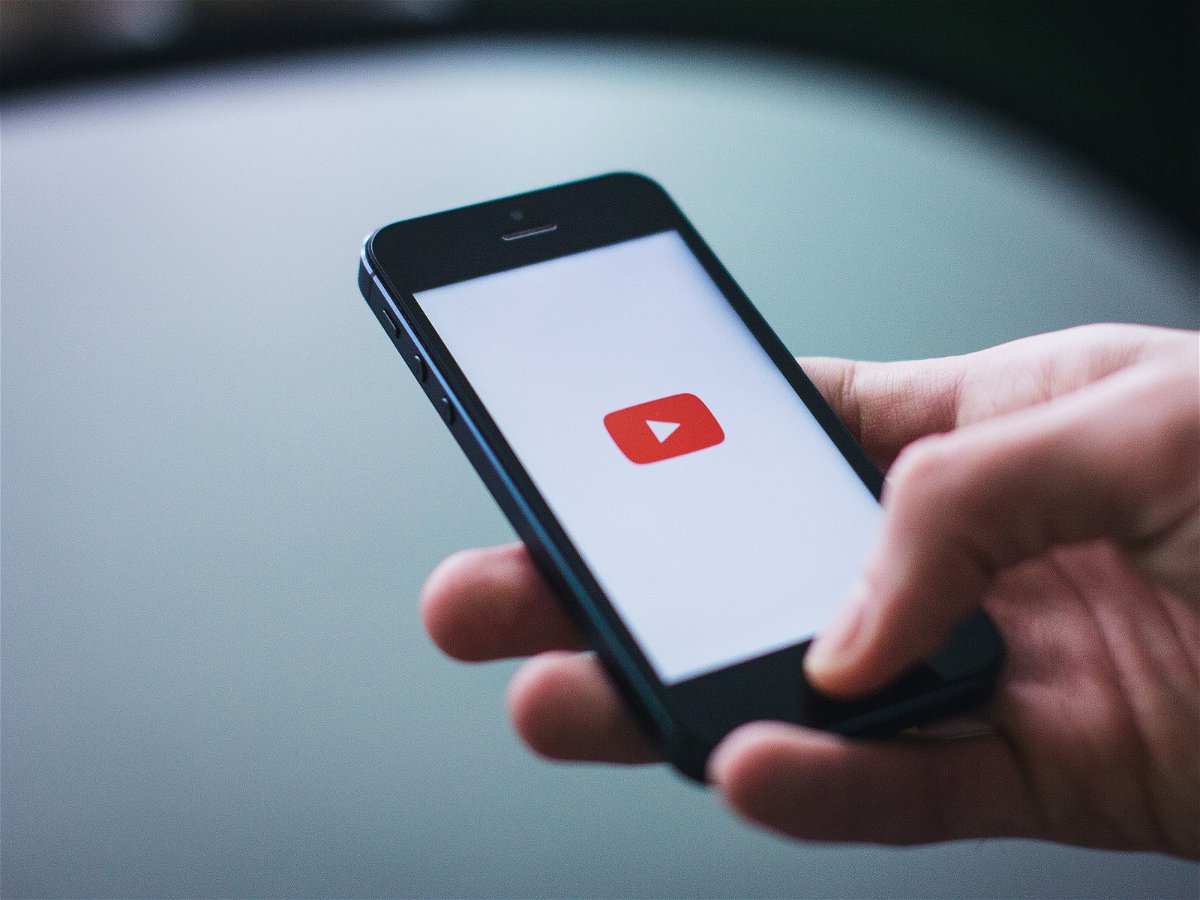
30.01.2018 | Internet
In der YouTube-App für iOS und Android werden vorgeschlagene Videos unterhalb des Video-Players angezeigt. Dies gilt für die Standard-Ansicht. Wer ins Vollbild wechselt, sieht die vorgeschlagenen Videos nicht mehr. Mit einem Trick lassen sie sich dennoch anzeigen.
Damit die vorgeschlagenen Videos in der Vollbild-Ansicht von YouTube wieder sichtbar werden, gehen Sie wie folgt vor:
- Öffnen Sie die YouTube-App.
- Tippen Sie auf ein Video und schalten Sie es in den Vollbild-Modus.
- Sobald die Buttons zum Abspielen und Pausieren des Videos sichtbar sind, erscheint daneben auch ein Menü.
- Wer über dieses Menü wischt, kann es aufklappen.
Hier erscheinen alle Videos, die für das aktuell abgespielte Video vorgeschlagen werden. Wer gerade eine Playlist abspielt, sieht darin das nächste Video der vorgegebenen Reihenfolge.
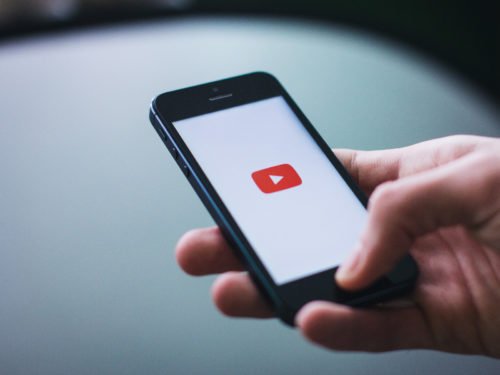
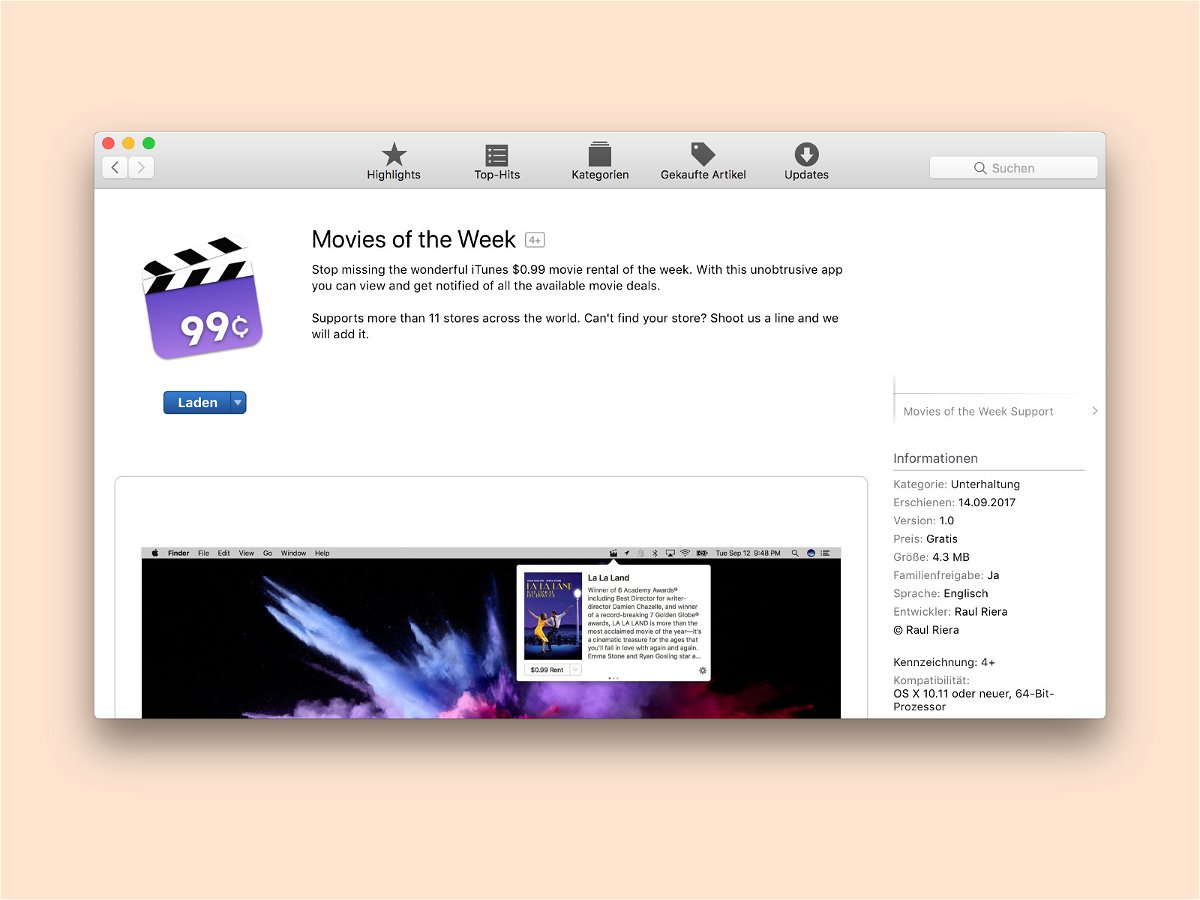
25.01.2018 | Internet
In iTunes bietet Apple jede Woche bestimmte Filme für kleines Geld als Angebot an. Wer sich über diese günstigen Filme leichter informieren will, kann sie auch direkt über die Menü-Leiste am Mac abrufen.
Dazu gibt es ein kostenloses Tool namens Movies of the week, eine App für macOS. Sie zeigt alle Filme, die bei der US-Version von iTunes aktuell im Angebot sind. Per Klick auf das Zahnrad lässt sich der Store aber auch auf eine andere Region umstellen.
Wer sich dann für einen der angebotenen Filme interessiert und ihn kaufen will, kann direkt aus der App heraus iTunes öffnen. Wichtig: Welche Filme wöchentlich im Angebot sind, kann von Region zu Region variieren. Und die gültige Region richtet sich im Endeffekt nach den Einstellungen der genutzten Apple-ID.
https://itunes.apple.com/de/app/movies-of-the-week/id1260392296?ls=1&mt=12